Paprastas ir greitas „Android“ šakninio programavimo vadovas

Įvedę root teises į „Android“ telefoną, gausite visišką prieigą prie sistemos ir galėsite paleisti daugybę programų, kurioms reikalinga root teisė.
„Google Play“ parduotuvė yra iš anksto įdiegta programa daugumoje „Android“ telefonų. Ji leidžia atsisiųsti programėlių, knygų, filmų ir kt. į telefoną. Kartais, jei kyla problemų dėl šios priemonės „Android“ telefone, vienas iš siūlomų sprendimų yra pašalinti ir iš naujo įdiegti „Google Play“ parduotuvę. Bet kaip tai padaryti? Šiame straipsnyje pažiūrėkime, kaip pašalinti ir iš naujo įdiegti „Google Play“ parduotuvę „Android“ įrenginyje!
Kaip pašalinti „Google Play“ parduotuvę
„Google Play“ parduotuvės negalima pašalinti tiesiogiai iš telefono. Tačiau galite ją išjungti arba pašalinti naujausius atnaujinimus, panašiai kaip pašalindami „Play“ parduotuvę. Panagrinėkime abu „Play“ parduotuvės pašalinimo iš „Android“ telefono ar planšetinio kompiuterio metodus.
Išjungti „Play“ parduotuvę
Išjungus „Google Play“ parduotuvę, jos piktograma išnyks iš „Android“ telefono pagrindinio ekrano ir programėlių stalčiaus. Taip pat negalėsite atnaujinti ar įdiegti programėlių naudodami „Play“ parduotuvę. Tačiau su esamomis programėlėmis nieko nenutiks. Jos nebus ištrintos iš jūsų telefono. Norėdami ja naudotis, turėsite vėl įjungti „Play“ parduotuvę.
1. Telefone arba planšetiniame kompiuteryje atidarykite „Nustatymai“ .
2. Eikite į „Programėlės“ (arba kai kuriuose telefonuose „Programėlės ir pranešimai“ ) ir skiltyje „Visos programėlės“ palieskite „Google Play parduotuvė“ .
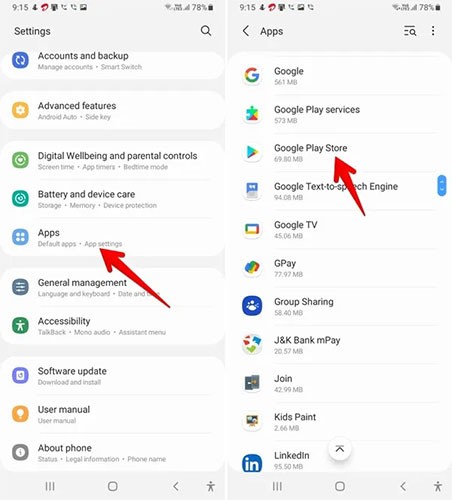
3. Spustelėkite mygtuką „Išjungti“. Atsiras patvirtinimo langas. Kai būsite paraginti, patvirtinkite veiksmą.
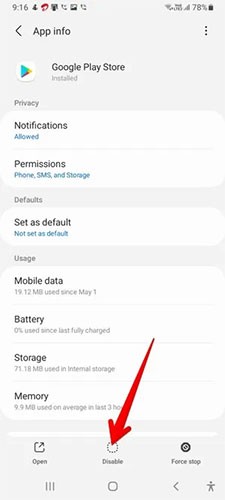
Pašalinkite „Google Play“ parduotuvės naujinius
Pašalinus „Play Store“ naujinius, bus atkurta pradinė „Play Store“ programos versija, ištaisant visas problemas, kurias ji galėjo sukelti. „Play Store“ programa vis tiek išliks jūsų telefone ir galėsite ją naudoti kaip įprasta. Taip pat galite įdiegti ir atnaujinti programas iš „Play Store“. Esamos programos taip pat bus saugios.
Techniškai galite toliau naudoti „Play Store“ programėlę palikdami ją įjungtą pašalinę naujinimus. Tačiau tada jūsų telefonas automatiškai ją atnaujins fone. Taip pat galite ją atnaujinti rankiniu būdu, kaip nurodyta skyriuje „Play Store“ diegimas iš naujo“. Norėdami pašalinti „Google Play Store“, atlikite šiuos veiksmus:
1. „Android“ telefone atidarykite „Nustatymai“ .
2. Palieskite „Programėlės“, tada skiltyje „Visos programėlės“ pasirinkite „Google Play Store “.
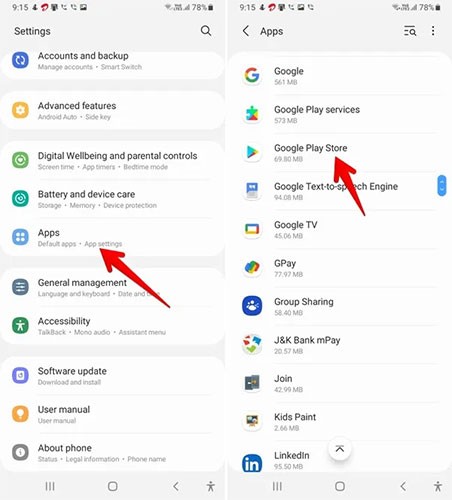
3. Palieskite trijų taškų piktogramą viršuje ir meniu pasirinkite „Pašalinti naujinimus“ .
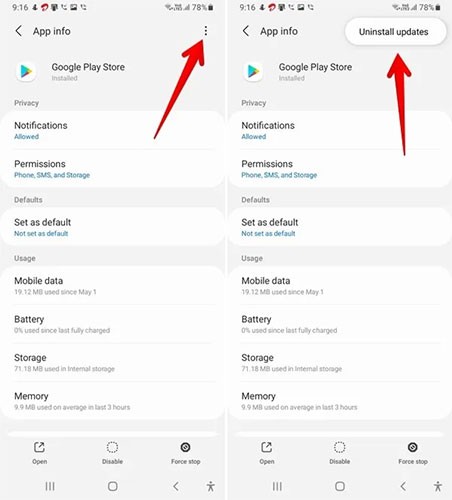
Kaip iš naujo įdiegti „Google Play“ parduotuvę
Pašalinę „Play Store“ programėlę, galite ją iš naujo įdiegti vienu iš šių keturių būdų.
Įgalinti „Google Play“ parduotuvę
Jei išjungėte „Google Play“ parduotuvę naudodami aukščiau nurodytą 1 metodą, tereikia ją įjungti, kad galėtumėte vėl ja naudotis.
Norėdami įjungti „Play“ parduotuvę, eikite į „Nustatymai“ > „Programos“ > „Google Play“ parduotuvė . Palieskite „Įjungti“.
Leisti „Play“ parduotuvei automatiškai atnaujinti
Pagal numatytuosius nustatymus „Google Play“ parduotuvė automatiškai atnaujinama fone, jei po naujinimų pašalinimo programa yra prijungta prie interneto. Tiesiog palikite „Google Play“ parduotuvę atidarytą kelias minutes ir ji atsinaujins pati.
Rankiniu būdu atnaujinkite „Play“ parduotuvę
Jei „Google Play“ parduotuvė neatnaujinama automatiškai arba norite rankiniu būdu patikrinti, ar yra naujų atnaujinimų, jūsų „Android“ telefonas siūlo paslėptą būdą tai padaryti.
1. Atidarykite „Google Play“ parduotuvės programėlę savo telefone.
2. Viršuje palieskite profilio nuotraukos piktogramą ir meniu pasirinkite „Nustatymai“ .
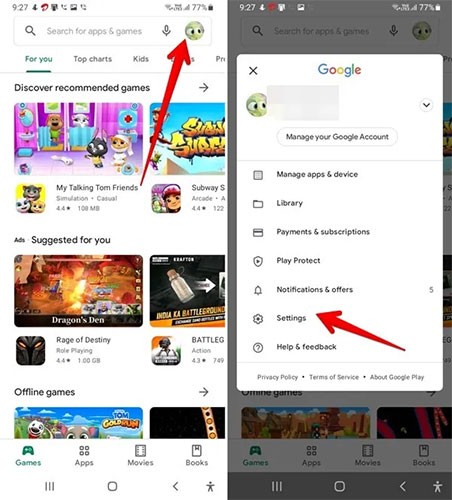
3. Spustelėkite „Apie“ , kad išplėstumėte šį skyrių.

4. „Play Store“ versijoje palieskite mygtuką „Atnaujinti „Play Store“ . Jei atnaujinimas pasiekiamas, „Play Store“ pradės atnaujinimą. Jei ne, gausite pranešimą, kad „Play Store“ versija atnaujinta.
Patarimas : jei nematote mygtuko „Atnaujinti „Play Store“ , palieskite „Play Store“ versija, kad atnaujintumėte rankiniu būdu.
Rankiniu būdu įdiekite arba atnaujinkite „Play Store“ naudodami APK
Galiausiai galite rankiniu būdu įdiegti atnaujintą „Play Store“ versiją savo „Android“ telefone naudodami jos APK failą. Atlikite toliau nurodytus veiksmus.
1. Atidarykite APKMirror.com – vieną iš patikimų svetainių, skirtų APK failams atsisiųsti.
2. Svetainėje ieškokite „Google Play“ parduotuvės .
3. Palieskite naujausią „Google Play“ parduotuvės versiją.
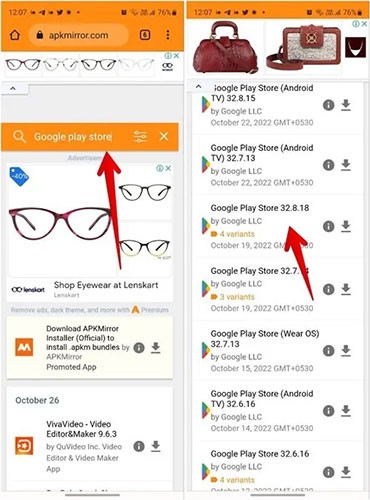
4. Kitame ekrane slinkite žemyn, kad rastumėte dabartinius versijų variantus. Raskite su jūsų telefonu suderinamą versiją ir bakstelėkite mygtuką „Atsisiųsti APK“.
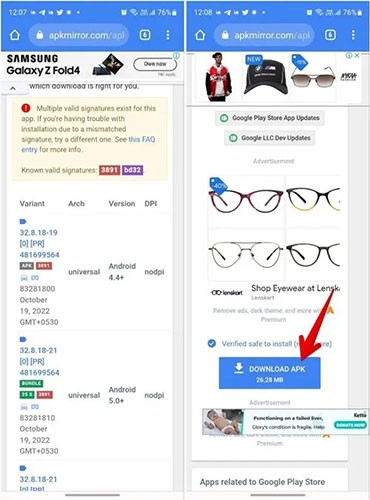
5. Atsisiuntę APK failą , palieskite jį, kad įdiegtumėte. Jūsų gali būti paprašyta suteikti leidimą diegti programas iš nežinomų šaltinių. Padarykite tai, kad programa būtų įdiegta jūsų įrenginyje.
Patarimas : jei kyla problemų diegiant „Play“ parduotuvę iš APK failo, perskaitykite „WebTech360“ vadovą, kad sužinotumėte, kaip įdiegti programas iš nežinomų šaltinių „Android“ sistemoje .
Įvedę root teises į „Android“ telefoną, gausite visišką prieigą prie sistemos ir galėsite paleisti daugybę programų, kurioms reikalinga root teisė.
„Android“ telefono mygtukai skirti ne tik garsumui reguliuoti ar ekranui pažadinti. Atlikus kelis paprastus pakeitimus, jie gali tapti sparčiaisiais klavišais, skirtais greitai nufotografuoti, praleisti dainas, paleisti programas ar net įjungti avarines funkcijas.
Jei palikote nešiojamąjį kompiuterį darbe ir turite skubiai išsiųsti ataskaitą viršininkui, ką daryti? Naudokite išmanųjį telefoną. Dar sudėtingiau – paverskite telefoną kompiuteriu, kad galėtumėte lengviau atlikti kelias užduotis vienu metu.
„Android 16“ turi užrakinimo ekrano valdiklius, kad galėtumėte keisti užrakinimo ekraną pagal savo skonį, todėl užrakinimo ekranas yra daug naudingesnis.
„Android“ vaizdo vaizde režimas padės sumažinti vaizdo įrašą ir žiūrėti jį vaizdo vaizde režimu, žiūrint vaizdo įrašą kitoje sąsajoje, kad galėtumėte atlikti kitus veiksmus.
Vaizdo įrašų redagavimas „Android“ sistemoje taps lengvas dėka geriausių vaizdo įrašų redagavimo programų ir programinės įrangos, kurią išvardijome šiame straipsnyje. Įsitikinkite, kad turėsite gražių, magiškų ir stilingų nuotraukų, kuriomis galėsite dalytis su draugais „Facebook“ ar „Instagram“.
„Android Debug Bridge“ (ADB) yra galinga ir universali priemonė, leidžianti atlikti daugybę veiksmų, pavyzdžiui, rasti žurnalus, įdiegti ir pašalinti programas, perkelti failus, gauti šaknines ir „flash“ ROM kopijas, kurti įrenginių atsargines kopijas.
Su automatiškai spustelėjamomis programėlėmis. Jums nereikės daug ką daryti žaidžiant žaidimus, naudojantis programėlėmis ar atliekant įrenginyje esančias užduotis.
Nors stebuklingo sprendimo nėra, nedideli įrenginio įkrovimo, naudojimo ir laikymo būdo pakeitimai gali turėti didelės įtakos akumuliatoriaus nusidėvėjimo sulėtinimui.
Šiuo metu daugelio žmonių mėgstamas telefonas yra „OnePlus 13“, nes be puikios aparatinės įrangos, jis taip pat turi jau dešimtmečius egzistuojančią funkciją: infraraudonųjų spindulių jutiklį („IR Blaster“).
„Google Play“ yra patogi, saugi ir tinka daugumai žmonių. Tačiau yra daugybė alternatyvių programėlių parduotuvių – vienos siūlo atvirumą, kitos teikia pirmenybę privatumui, o dar kitos – tiesiog smagi pertrauka.
„TWRP“ leidžia vartotojams išsaugoti, įdiegti, kurti atsargines kopijas ir atkurti programinę-aparatinę įrangą savo įrenginiuose, nesijaudinant dėl įrenginio būsenos, kai „Android“ įrenginiuose įdiegiama root programa, mirksi arba diegiama nauja programinė-aparatinė įranga.
Jei manote, kad gerai pažįstate savo „Galaxy“ įrenginį, „Good Lock“ parodys, kiek daug daugiau jis gali.
Dauguma mūsų į savo išmaniojo telefono įkrovimo prievadą žiūrime taip, tarsi jo vienintelė funkcija būtų palaikyti akumuliatoriaus energiją. Tačiau tas mažas prievadas yra daug galingesnis, nei galima manyti.
Jei pavargote nuo universalių patarimų, kurie niekada neveikia, pateikiame keletą, kurie tyliai keičia jūsų fotografavimo būdą.
Dauguma vaikų renkasi žaisti, o ne mokytis. Tačiau šie mobilieji žaidimai, kurie yra ir lavinamieji, ir linksmi, patiks mažiems vaikams.
Išbandykite „Skaitmeninę gerovę“ savo „Samsung“ telefone ir sužinokite, kiek laiko per dieną praleidžiate prie telefono!
Netikrų skambučių programėlė padeda jums skambinti iš savo telefono, kad išvengtumėte nepatogių, nepageidaujamų situacijų.
Jei tikrai norite apsaugoti savo telefoną, pats laikas pradėti jį užrakinti, kad išvengtumėte vagysčių, taip pat apsaugotumėte jį nuo įsilaužimų ir sukčiavimo.
Jūsų „Samsung“ telefono USB prievadas skirtas ne tik įkrovimui. Nuo telefono pavertimo staliniu kompiuteriu iki kitų įrenginių maitinimo – šios mažai žinomos programėlės pakeis jūsų įrenginio naudojimo būdą.
Įvedę root teises į „Android“ telefoną, gausite visišką prieigą prie sistemos ir galėsite paleisti daugybę programų, kurioms reikalinga root teisė.
„Android“ telefono mygtukai skirti ne tik garsumui reguliuoti ar ekranui pažadinti. Atlikus kelis paprastus pakeitimus, jie gali tapti sparčiaisiais klavišais, skirtais greitai nufotografuoti, praleisti dainas, paleisti programas ar net įjungti avarines funkcijas.
Jei palikote nešiojamąjį kompiuterį darbe ir turite skubiai išsiųsti ataskaitą viršininkui, ką daryti? Naudokite išmanųjį telefoną. Dar sudėtingiau – paverskite telefoną kompiuteriu, kad galėtumėte lengviau atlikti kelias užduotis vienu metu.
„Android 16“ turi užrakinimo ekrano valdiklius, kad galėtumėte keisti užrakinimo ekraną pagal savo skonį, todėl užrakinimo ekranas yra daug naudingesnis.
„Android“ vaizdo vaizde režimas padės sumažinti vaizdo įrašą ir žiūrėti jį vaizdo vaizde režimu, žiūrint vaizdo įrašą kitoje sąsajoje, kad galėtumėte atlikti kitus veiksmus.
Vaizdo įrašų redagavimas „Android“ sistemoje taps lengvas dėka geriausių vaizdo įrašų redagavimo programų ir programinės įrangos, kurią išvardijome šiame straipsnyje. Įsitikinkite, kad turėsite gražių, magiškų ir stilingų nuotraukų, kuriomis galėsite dalytis su draugais „Facebook“ ar „Instagram“.
„Android Debug Bridge“ (ADB) yra galinga ir universali priemonė, leidžianti atlikti daugybę veiksmų, pavyzdžiui, rasti žurnalus, įdiegti ir pašalinti programas, perkelti failus, gauti šaknines ir „flash“ ROM kopijas, kurti įrenginių atsargines kopijas.
Su automatiškai spustelėjamomis programėlėmis. Jums nereikės daug ką daryti žaidžiant žaidimus, naudojantis programėlėmis ar atliekant įrenginyje esančias užduotis.
Nors stebuklingo sprendimo nėra, nedideli įrenginio įkrovimo, naudojimo ir laikymo būdo pakeitimai gali turėti didelės įtakos akumuliatoriaus nusidėvėjimo sulėtinimui.
Šiuo metu daugelio žmonių mėgstamas telefonas yra „OnePlus 13“, nes be puikios aparatinės įrangos, jis taip pat turi jau dešimtmečius egzistuojančią funkciją: infraraudonųjų spindulių jutiklį („IR Blaster“).
















